このコントロールを変更すると、このページが自動的に更新されます
Mac用Logic Proユーザガイド
- ようこそ
-
- アレンジの概要
-
- リージョンの概要
- リージョンを選択する
- リージョンの一部を選択する
- リージョンをカット、コピー、およびペーストする
- リージョンを移動する
- ギャップを追加する/取り除く
- リージョンの再生をディレイする
- リージョンをループさせる
- リージョンを繰り返す
- リージョンのサイズを変更する
- リージョンをミュートする/ソロにする
- リージョンをタイムストレッチする
- オーディオリージョンを逆方向にする
- リージョンを分割する
- MIDIリージョンをデミックスする
- リージョンを結合する
- トラック領域でリージョンを作成する
- Mac用Logic Proのトラック領域でオーディオリージョンのゲインを変更する
- トラック領域でオーディオリージョンをノーマライズする
- MIDIリージョンのエイリアスを作成する
- 繰り返しのMIDIリージョンをループに変換する
- リージョンの色を変更する
- オーディオリージョンをサンプラー音源のサンプルに変換する
- リージョン名を変更する
- リージョンを削除する
- グルーブテンプレートを作成する
-
- Smart Controlの概要
- マスターエフェクトのSmart Controlを表示する
- Smart Controlのレイアウトを選択する
- MIDIコントローラの自動割り当て
- スクリーンコントロールを自動的にマップする
- スクリーンコントロールをマップする
- マッピングパラメータを編集する
- パラメータマッピンググラフを使用する
- スクリーンコントロールのプラグインウインドウを開く
- スクリーンコントロールの名前を変更する
- アーティキュレーションIDを使ってアーティキュレーションを変更する
- ハードウェアコントロールをスクリーンコントロールにアサインする
- Smart Controlの編集内容と保存されている設定を比較する
- アルペジエータを使う
- スクリーンコントロールの動きを自動化する
-
- 概要
- ノートを追加する
- スコアエディタでオートメーションを使う
-
- 譜表スタイルの概要
- トラックに譜表スタイルを割り当てる
- 譜表スタイルウインドウ
- 譜表スタイルを作成する/複製する
- 譜表スタイルを編集する
- 譜表と声部を編集する/パラメータを割り当てる
- Mac用Logic Proの譜表スタイルウインドウで譜表または声部を追加する/削除する
- Mac用Logic Proの譜表スタイルウインドウで譜表または声部をコピーする
- プロジェクト間で譜表スタイルをコピーする
- 譜表スタイルを削除する
- 声部と譜表に音符を割り当てる
- 多声部のパートを別々の譜表に表示する
- スコア記号の割り当てを変更する
- 譜表をまたいで音符を連桁にする
- ドラム記譜用にマッピングされた譜表スタイルを使う
- 定義済みの譜表スタイル
- スコアを共有する
-
-
- キーコマンドの概要
- キーコマンドをブラウズする/読み込む/保存する
- キーコマンドを割り当てる
- キーコマンドをコピーする/プリントする
-
- グローバルコマンド
- グローバルコントロールサーフェスコマンド
- さまざまなウインドウ
- オーディオファイルを表示しているウインドウ
- メインウインドウのトラックとさまざまなエディタ
- さまざまなエディタ
- タイムルーラのある表示
- オートメーションのある表示
- メインウインドウのトラック
- Live Loopsグリッド
- ミキサー
- MIDIエンバイロメント
- ピアノロール
- スコアエディタ
- イベントエディタ
- ステップエディタ
- ステップシーケンサー
- プロジェクトオーディオ
- オーディオファイルエディタ
- スマートテンポエディタ
- ライブラリ
- Sampler
- Drum Machine Designer
- ステップインプットキーボード
- Smart Control
- ツールメニュー
- コントロールサーフェスのインストールウインドウ
- Touch Barのショートカット
-
-
- 用語集
- 著作権

Mac用Logic ProでプロジェクトをiOS用GarageBandで共有する
iCloudでMac用Logic Proプロジェクトの特別なiOS用GarageBand対応バージョンを共有できます。プロジェクトをiOS用GarageBandで共有すると、iOSデバイスでプロジェクトの操作を続けることができます。また、プロジェクトを着信音として共有することもできます。
GarageBandの「My Songs」ブラウザにプロジェクトが新規ソングとして表示されます。このソングはプロジェクト全体のリファレンスミックスを含む単一のトラックで構成されています。iOS用GarageBandでは、新規トラックの追加、編集、およびアレンジができます。その後、iCloudにソングを戻して共有できます。Logic Proでプロジェクトを再度開くと、オリジナルのプロジェクトに新規トラックが追加されています。
注記: プロジェクトをiOS用GarageBandで共有するには、有効なインターネット接続とiCloudへのログインが必要です。
プロジェクトをiOS用GarageBandで共有する
Logic Proで、「ファイル」>「共有」>「プロジェクトをiOS用GarageBandに」と選択します。
「iOS用GarageBandに書き出す」ダイアログの「別名で保存」フィールドでは、共有するGarageBandプロジェクトにデフォルトでLogic Proプロジェクトと同じ名前が付きます。名前を変更する場合は、ここに別の名前を入力します。
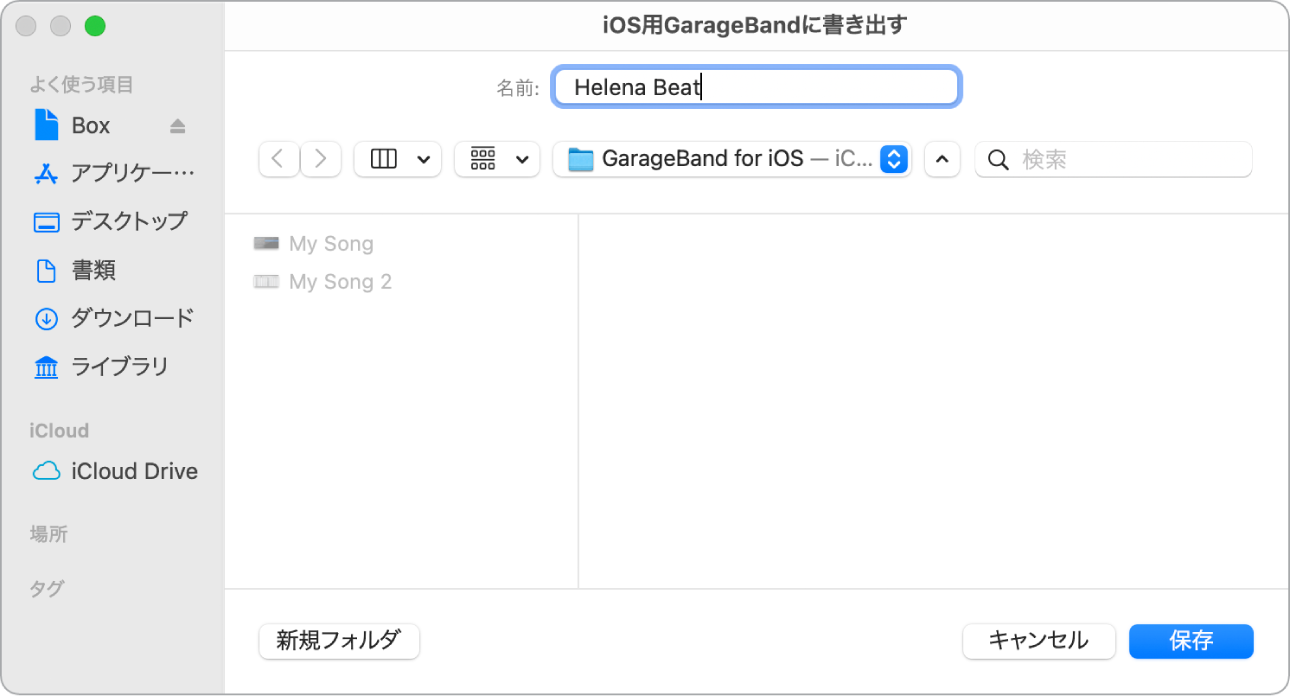
警告: 「GarageBand for iOS—iCloud」からフォルダを変更すると、iOS用GarageBandの「My Songs」ブラウザに共有プロジェクトが表示されなくなります。
「保存」をクリックします。
ソングを送信せずにLogic Proに戻るには、「キャンセル」をクリックします。
フィードバックありがとうございます。